¿Ha creado algunos documentos en Excel y le gustaría transformarlos en PDF para poder distribuirlos en público? Ningún problema. A estas alturas existen multitud de herramientas, tanto para ordenador como para smartphones y tablets, que permiten obtener archivos PDF «perfectos», es decir, compatibles con cualquier programa y cualquier dispositivo, sin realizar el menor esfuerzo.
Lo que tienes que hacer es abrir los archivos que te interesan intervenir con las soluciones que te mencioné, ajustar la configuración de conversión, seleccionar la opción de proceder con la exportación y listo. En unos momentos tendrá sus archivos PDF disponibles. ¡Eso es todo!
Llegados a este punto, si realmente estás interesado en entender cómo convertir Excel a PDF, solo tienes que tomarte unos minutos de tiempo libre, analizar detenidamente todas las soluciones ad hoc que se enumeran a continuación y elegir la que te parezca más cómoda., o al menos más adecuado a sus necesidades. ¡Buen trabajo!
Cómo convertir Excel a PDF gratis
Si está interesado en comprender cómo convertir Excel a PDF de forma gratuita, actuando como una computadora, las soluciones que creo que debe contactar son las que se enumeran a continuación. Puedes usarlo tanto en Windows como en macOS.
Función predeterminada de Windows
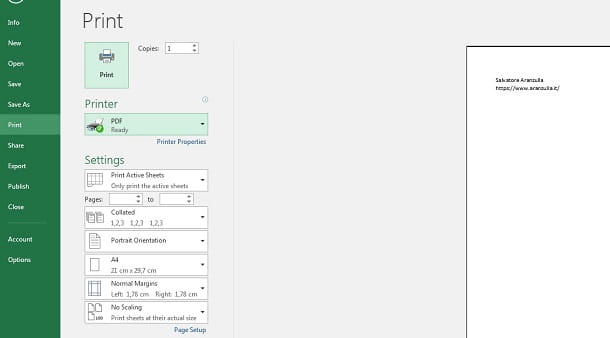
Si estás usando Windows 10 o Windows 11 y quieres convertir Excel a PDF, puedes hacerlo usando la impresora PDF virtual que ya viene incluida en el sistema operativo. Gracias a él, quizás no todo el mundo lo sepa, es posible tomar cualquier contenido imprimible y transformarlo en un archivo PDF que se puede reproducir en cualquier dispositivo y en cualquier aplicación adecuada para tal fin.
Por lo tanto, para poder utilizarlo, en primer lugar, abra el archivo de Excel que desea convertir con un programa para procesar hojas de cálculo (por ejemplo, Microsoft Excel), inicie este último, haga clic en el menú o en el botón para abrir los documentos y vaya a seleccione la hoja de cálculo de referencia.
Posteriormente, haga clic en el menú Archivo que generalmente se encuentra en la parte superior izquierda, seleccione el elemento Imprimir presente en él y haga clic en el menú desplegable Impresora.
De la lista de impresoras disponibles que se le propone, elija la que se llama Guardar como PDF, luego defina los parámetros de impresión que desee, incluida la posibilidad de convertir Excel a PDF horizontal simplemente eligiendo la orientación panorámica de la hoja, y tome una mire el resultado de la impresión usando la vista previa disponible a la derecha.
Si está satisfecho, continúe con la conversión de PDF haciendo clic en el botón Imprimir, indicando la ruta donde guardar el archivo de salida, asignando un nombre al documento final usando el campo de texto apropiado y haciendo clic en el botón Guardar.
Si, por el contrario, tienes instalada en tu ordenador una versión anterior de Windows, como es el caso de Windows 7, te informo que una impresora PDF virtual no está disponible de serie, pero puedes seguir utilizándola utilizando terceros similares. soluciones para fiestas, como te expliqué en mi guía específica de impresoras virtuales en PDF.
Función predeterminada de macOS
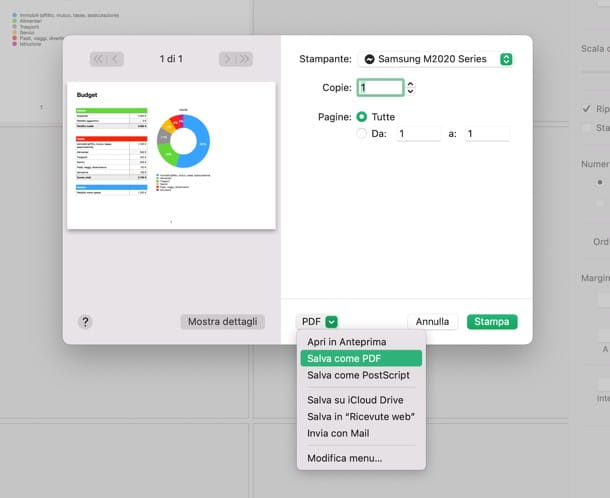
¿Está utilizando macOS y le gustaría entender cómo convertir Excel a PDF si es así? Si es así, me complace informarle que la función de impresora virtual PDF también está integrada en Mac.
Para aprovecharlo, primero abra el archivo de Excel de referencia con un programa para procesar hojas de cálculo (por ejemplo, Apple Numbers), inicie este último, haga clic en el menú o en el botón para abrir los documentos y vaya a seleccionar la hoja de cálculo.
Una vez que se muestra la hoja de cálculo, haga clic en el menú Archivo en la parte superior izquierda y seleccione el elemento Imprimir presente en él.
En la ventana que se abrirá posteriormente, expanda el menú desplegable PDF ubicado en la parte inferior derecha, seleccione el elemento Guardar como PDF de este último, ajuste las diversas configuraciones de impresión disponibles, indique la carpeta de destino del documento que está a punto de generar y el nombre que le quieras dar y haz clic en el botón Guardar.
Microsoft Excel (Windows/macOS)
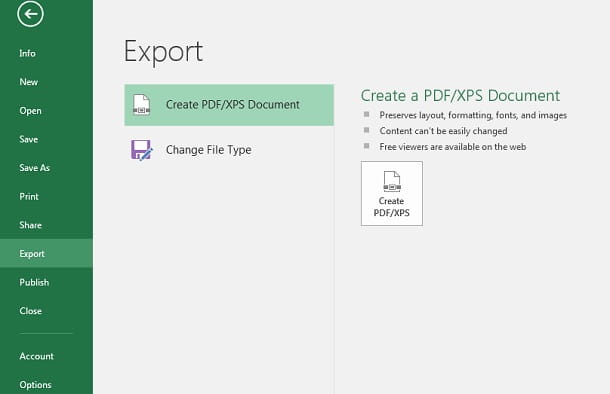
Si usas Microsoft 365 (antes Office) o en todo caso una versión de Microsoft Office igual o superior a la 2007, también puedes transformar hojas de cálculo en PDF directamente con Excel, tanto desde Windows como desde macOS.
Para ello, en el caso de las versiones más recientes de Excel, inicie este último en laluegoyAbrirelementosu computadora y abra el archivo sobre el que desea actuar, haciendo clic en el menú Archivo en la parte superior izquierda, seleccionando el
Posteriormente, haga clic nuevamente en el menú Archivo, en el elemento Exportar y en Crear documento PDF/XPS, luego confirme sus intenciones presionando el botón Crear PDF/XPS.
En la siguiente pantalla, elija la carpeta donde guardar el archivo PDF y asígnele un nombre usando el campo apropiado, luego complete el procedimiento haciendo clic en el botón Publicar.
Si utiliza Microsoft Office 2007, el procedimiento que debe seguir es prácticamente idéntico al que se acaba de ilustrar, pero para habilitar la función de exportación de PDF, debe instalar un complemento gratuito que puede descargar desde esta página web.
Cómo convertir Excel a PDF gratis en línea
También puedes convertir Excel a PDF gratis online, o actuando directamente desde la ventana del navegador, sin necesidad de descargar e instalar absolutamente nada en tu ordenador. Para ello, póngase en contacto con los servicios web que se indican a continuación. Funcionan desde cualquier sistema operativo y además protegen la privacidad de los usuarios al eliminar automáticamente los archivos subidos a sus respectivos servidores a las pocas horas de haberlos subido (aunque no podemos comprobar que esto suceda de forma grave, por lo que te aconsejo no utilizarlos con archivos que contengan datos sensibles).
Caramelo PDF
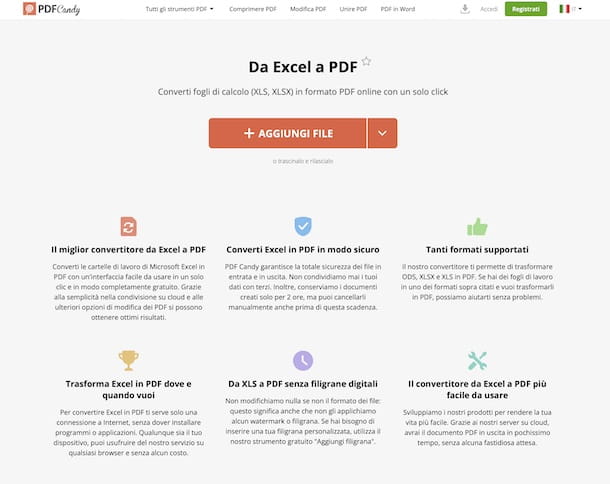
PDF Candy es sin duda una de las mejores soluciones en la Red para convertir Excel a PDF y especialmente para convertir Excel a PDF conservando el formato. Se trata, de hecho, de una solución que permite intervenir sobre archivos en formato PDF de diversas formas y que también puede utilizarse para transformar otro tipo de archivos en dicho formato. Es gratis, pero no puedes subir archivos de más de 500 MB. Para sortear este límite y desbloquear funciones adicionales, debe suscribirse a una suscripción paga (con costos a partir de 4 euros / mes).
Para usar PDF Candy para su propósito, vaya a la página web dedicada a la herramienta para convertir archivos de Excel a PDF y arrastre la hoja de cálculo de referencia. Alternativamente, si lo prefiere, puede seleccionar el documento manualmente haciendo clic en el botón Agregar archivo o puede descargarlo desde los servicios de almacenamiento en la nube compatibles haciendo clic en la flecha y los logotipos adyacentes.
Luego, espere a que se complete el procedimiento de carga y procesamiento del archivo, luego haga clic en el botón Descargar archivo para continuar con la descarga del PDF de salida a su computadora. Si no ha realizado ningún cambio en la configuración predeterminada de su navegador, el archivo PDF devuelto se guardará en la carpeta Descargas de su computadora. Alternativamente, puede transferir el archivo final a Google Drive o Dropbox, o puede obtener un enlace para compartir en línea.
Otras soluciones para convertir Excel a PDF gratis en línea

¿Está buscando otras soluciones mediante las cuales pueda convertir Excel a PDF a través de la Web? Entonces póngase en contacto con los que se enumeran a continuación. Espero sinceramente que sean capaces de satisfacerte.
- iLovePDF: es un conocido servicio web para editar y convertir documentos a PDF que también le permite convertir otros tipos de archivos al formato mencionado, por lo que puede usarse sin problemas para convertir Excel a PDF manteniendo las columnas y para convertir Excel a PDF de una sola hoja. Es gratuito, pero aplica limitaciones relativas al peso máximo de los archivos que se pueden subir, que se pueden eludir suscribiéndose a la suscripción de pago (con costes a partir de 4 euros/mes) que también permite acceder a otras funciones adicionales.
- Online2PDF: esta es otra herramienta en línea gratuita que le permite transformar documentos, imágenes y páginas web en PDF y con la que puede realizar más operaciones de edición. Por lo tanto, también puede usarlo para convertir Excel a PDF sin perder formato. Es gratuito, pero le impide editar más de 20 documentos a la vez y cargar archivos de más de 50 MB o 100 MB en el caso de cargas múltiples.
- PDF2GO: potente conjunto de herramientas para editar y convertir archivos PDF y transformar otros tipos de documentos a este formato. Es gratis y no requiere crear una cuenta, por lo que puede usarlo para convertir Excel a PDF de forma gratuita sin registrarse. Además, no hay límites de carga estrictos.
Cómo convertir Excel a PDF en teléfonos inteligentes y tabletas
¿No tiene su computadora a mano y, por lo tanto, le gustaría que le explique cómo convertir Excel a PDF en teléfonos inteligentes y tabletas? ¡Dicho y hecho!A continuación, de hecho, encontrará cómo realizar la operación mencionada, tanto desde Android como desde i OS / iPadOS.
Función predeterminada de Android
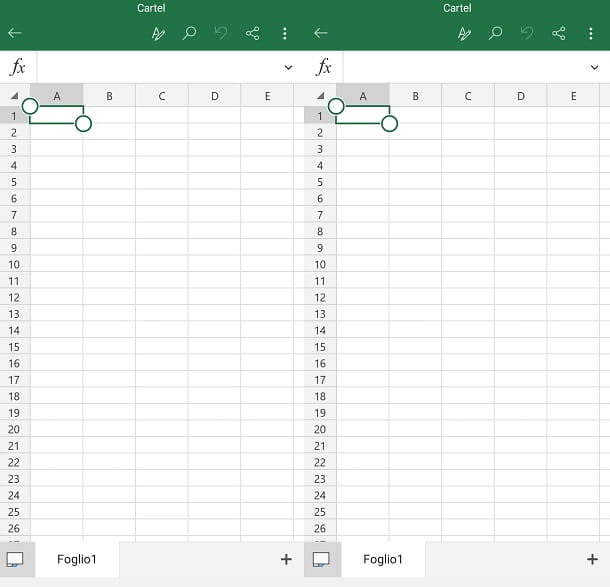
Si dispones de un smartphone o tablet Android, puedes realizar la operación que trata este tutorial utilizando la impresora PDF virtual que ya incorpora el sistema, de forma similar a como ocurre en un ordenador.
Para usarlo, abra el archivo de Excel de referencia usando cualquier aplicación para procesar hojas de cálculo (por ejemplo, Google Sheets), inicie este último, toque el menú o el botón para abrir documentos y seleccione el cálculo de la hoja de cálculo.
En la pantalla con el archivo de Excel que ahora se muestra, seleccione la función Compartir y elija el elemento que indica el comando de impresión.
Luego elija la opción Guardar en PDF o Guardar como PDF en el menú de selección de impresoras, presione el botón PDF ubicado en la parte superior derecha y seleccione la ubicación en su dispositivo para exportar el documento.
Función predeterminada de iOS/iPadOS
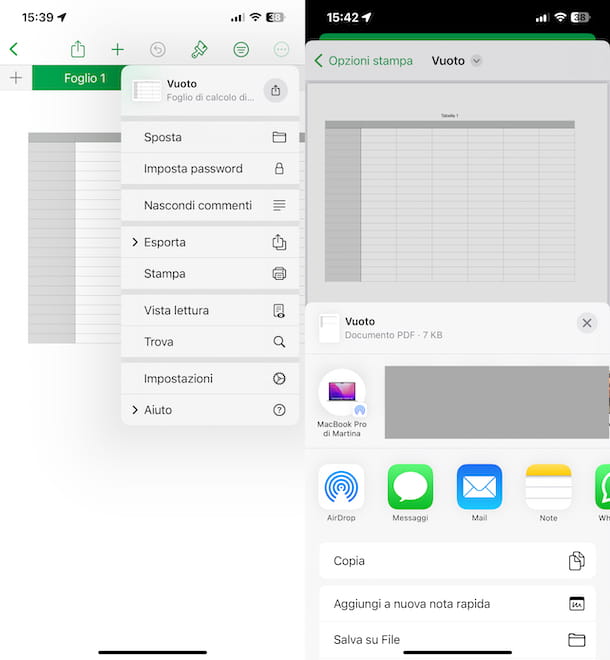
¿Qué pasa con iOS/iPadOS? ¿Cómo convertir Excel a PDF? Sencillo: incluso en este caso basta con utilizar la impresora PDF virtual incluida en los iPhone y iPad.
Para usarlo, abra el archivo de Excel de su interés utilizando cualquier aplicación para procesar hojas de cálculo (por ejemplo, Apple Numbers), inicie este último, presione el menú o el botón para abrir documentos y vaya a seleccionar el documento de referencia.
Cuando vea la pantalla de la aplicación con el documento de Excel, presione el icono de compartir (el que tiene el cuadrado con la flecha hacia arriba), seleccione el elemento Crear PDF en el cuadro que se abre y especifique la posición donde archivar el documento de salida.
Si el elemento Crear PDF no está disponible, seleccione la opción Imprimir y, en la pantalla que aparece a continuación, realice un toque largo * en la miniatura del elemento que se va a transformar en PDF, para ampliarlo, luego toque una vez en la vista previa ampliada, presione el icono de compartir ubicado en la parte superior derecha y elija, en el menú propuesto, la posición o la aplicación en la que exportar el PDF final (por ejemplo, Guardar en archivo).
